當(dāng)前位置:首頁(yè) > 幫助中心 > 在線(xiàn)重裝Win7系統(tǒng)如何操作(在線(xiàn)重裝win7系統(tǒng)教程)
在線(xiàn)重裝Win7系統(tǒng)如何操作(在線(xiàn)重裝win7系統(tǒng)教程)
在線(xiàn)重裝Win7系統(tǒng)如何操作?對(duì)于電腦來(lái)說(shuō),什么最重要?毫無(wú)疑問(wèn)除了良好的硬件配置之外,那就是一個(gè)穩(wěn)定、高效的操作系統(tǒng)更重要了。就像舊電腦安裝win10系統(tǒng)操作不良,但安裝合適的win7系統(tǒng),就非常好用是一個(gè)道理的。而今天小編就來(lái)分享在線(xiàn)重裝win7系統(tǒng)教程,希望能幫到大家。

一、系統(tǒng)u盤(pán)重裝所需工具
系統(tǒng)版本: Windows 7企業(yè)版
安裝工具:大白菜u盤(pán)啟動(dòng)盤(pán)制作工具(點(diǎn)擊紅字下載)
二、系統(tǒng)u盤(pán)重裝前期準(zhǔn)備
1、U盤(pán)啟動(dòng)盤(pán)需要根據(jù)電腦的實(shí)際情況,來(lái)選擇對(duì)應(yīng)的啟動(dòng)模式,不然是無(wú)法讓電腦從u盤(pán)啟動(dòng)的。其中,新電腦建議USB—HDD模式,而較舊的電腦建議USB—ZIP模式。
2、除了啟動(dòng)模式之外,u盤(pán)啟動(dòng)盤(pán)還需要注意對(duì)應(yīng)的分區(qū)格式。不同的電腦所使用格式,可能會(huì)有所差別。而目前大多數(shù)電腦,都可以默認(rèn)選擇NTFS格式,基本都吻合。
3、之前,有很多朋友在下載系統(tǒng)鏡像的時(shí)候,都不知道應(yīng)該去哪里下載。這里,小編推薦去“msdn我告訴你”網(wǎng)站去下載,從win7到win10一應(yīng)俱全,點(diǎn)擊左側(cè)“操作系統(tǒng)”展開(kāi),你就可以在右側(cè)進(jìn)行下載了。
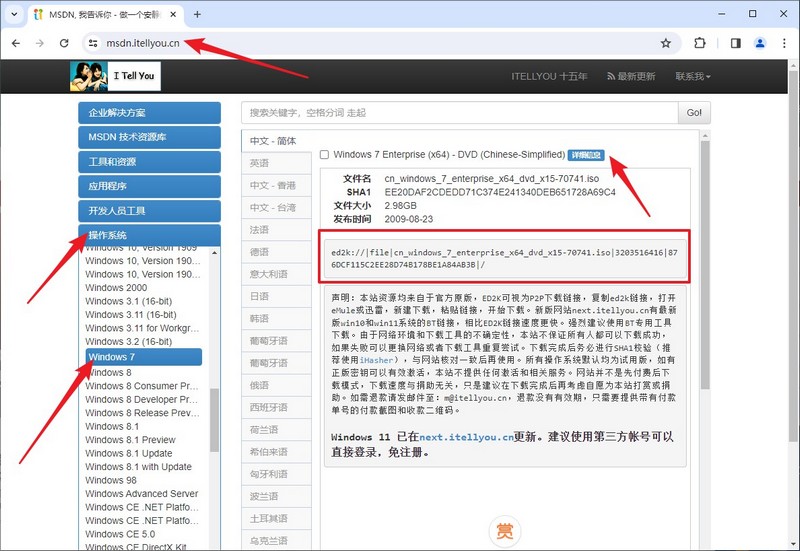
三、系統(tǒng)u盤(pán)重裝操作步驟
第一步:u盤(pán)啟動(dòng)盤(pán)制作
1、打開(kāi)電腦接入u盤(pán),搜索并下載正版大白菜U盤(pán)啟動(dòng)盤(pán)制作工具。
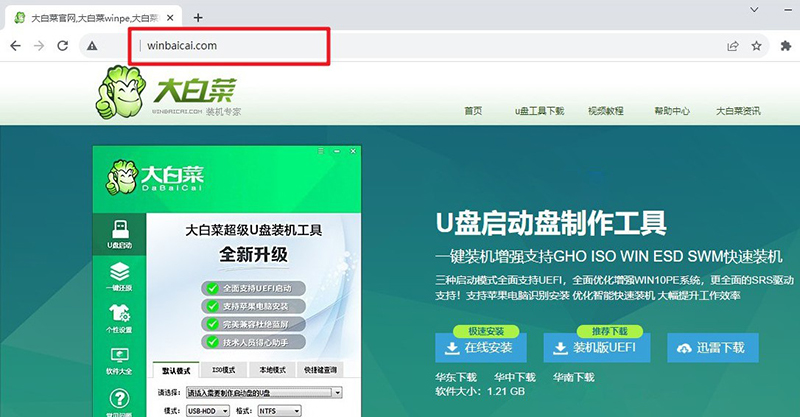
2、打開(kāi)大白菜U盤(pán)啟動(dòng)盤(pán)制作工具后,如圖設(shè)置,點(diǎn)擊制作U盤(pán)啟動(dòng)盤(pán)就可以了。
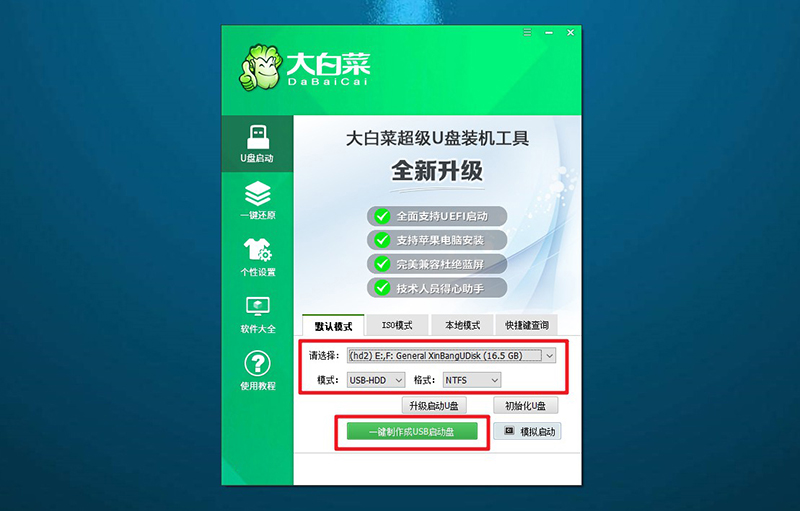
3、制作u盤(pán)啟動(dòng)盤(pán)涉及系統(tǒng)文件,下載操作之前,先關(guān)閉殺軟。
第二步:u盤(pán)啟動(dòng)電腦
1、這里是常見(jiàn)電腦品牌對(duì)應(yīng)的u盤(pán)啟動(dòng)快捷鍵表格,先查詢(xún),再進(jìn)行后續(xù)操作。
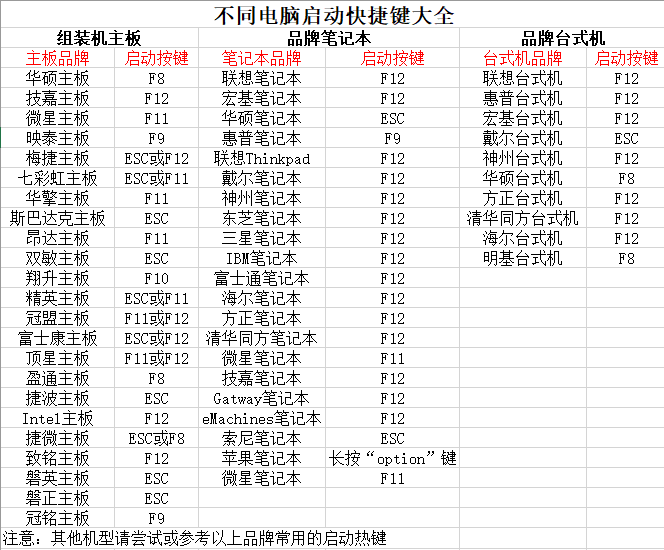
2、將大白菜u盤(pán)接入電腦,即可通過(guò)u盤(pán)啟動(dòng)快捷鍵,設(shè)置電腦從u盤(pán)啟動(dòng),進(jìn)入主菜單。
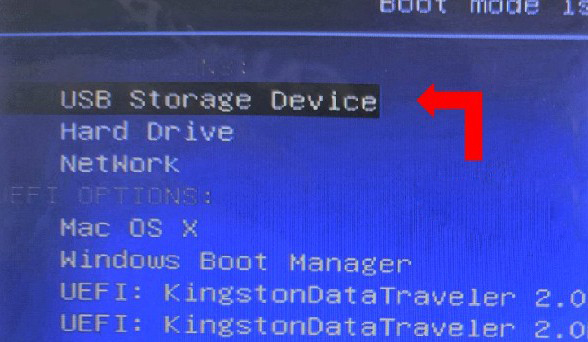
3、接著,選中大白菜u盤(pán)主菜單中的【1】,回車(chē)即可進(jìn)入u盤(pán)系統(tǒng)桌面,準(zhǔn)備重裝系統(tǒng)。
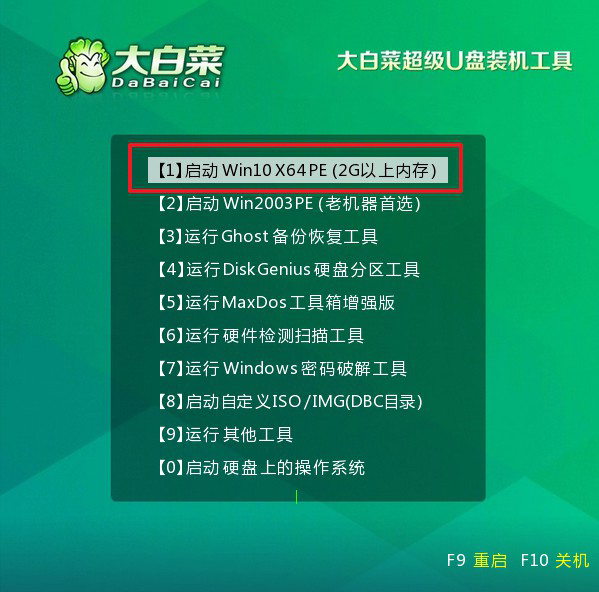
第三步:u盤(pán)啟動(dòng)盤(pán)裝Windows系統(tǒng)
1、在大白菜winpe桌面中,打開(kāi)裝機(jī)軟件,如圖所示設(shè)置,確認(rèn)選項(xiàng)正確無(wú)誤后,點(diǎn)擊“執(zhí)行”。
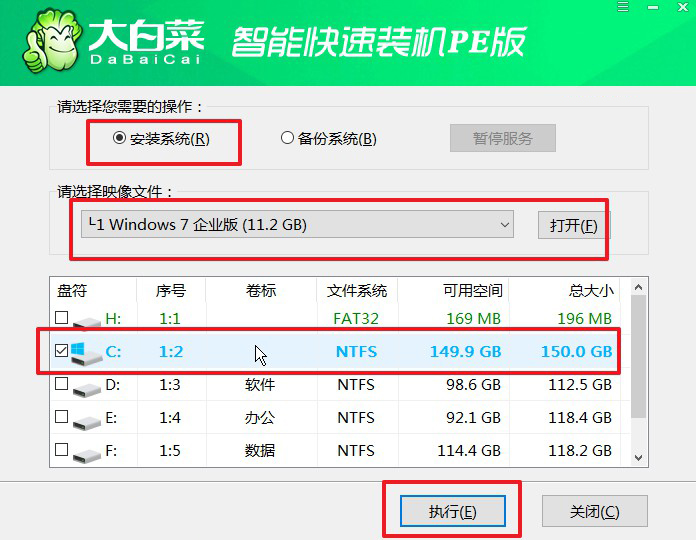
2、稍后,在還原界面中,涉及部分系統(tǒng)設(shè)置,只需默認(rèn)勾選,點(diǎn)擊“是”即可。
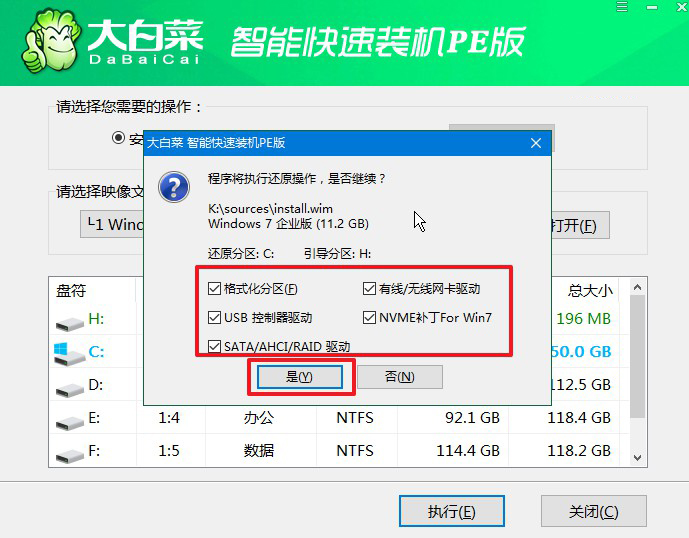
3、然后,注意勾選“完成后重啟”并在電腦第一次重啟時(shí),拔掉大白菜U盤(pán)即可。
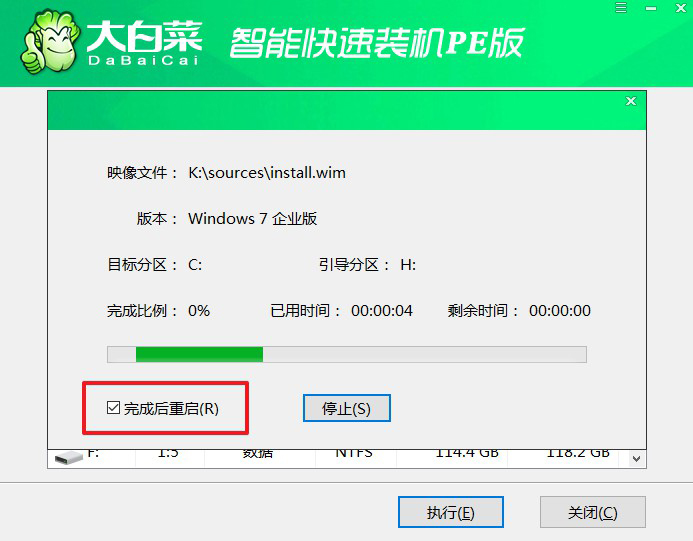
4、注意,稍后電腦會(huì)多次重啟,這是正常現(xiàn)象,等待電腦進(jìn)入Windows系統(tǒng)界面,則表示重裝成功。

四、系統(tǒng)u盤(pán)重裝常見(jiàn)故障
電腦u盤(pán)安裝系統(tǒng)時(shí)卡死重啟?
1、檢查U盤(pán)的完整性: 確保您使用的U盤(pán)沒(méi)有損壞,并且操作系統(tǒng)的安裝文件已正確寫(xiě)入。您可以嘗試重新制作U盤(pán)啟動(dòng)盤(pán),確保使用了可靠的安裝文件。
2、使用不同的USB端口: 嘗試將U盤(pán)插入計(jì)算機(jī)的不同USB端口,有時(shí)候某些端口可能更為穩(wěn)定。
3、更新BIOS/UEFI固件: 確保計(jì)算機(jī)的BIOS/UEFI固件是最新版本。更新固件有時(shí)可以解決一些兼容性問(wèn)題。
4、檢查電源供應(yīng): 確保計(jì)算機(jī)的電源供應(yīng)穩(wěn)定。不穩(wěn)定的電源可能導(dǎo)致系統(tǒng)重啟。
5、使用其他U盤(pán): 如果可能,嘗試使用另一臺(tái)計(jì)算機(jī)上制作的U盤(pán)進(jìn)行安裝,以排除U盤(pán)制作過(guò)程中的問(wèn)題。
電腦重裝系統(tǒng)后重啟電腦黑屏怎么回事?
1、等待一段時(shí)間: 在重新安裝操作系統(tǒng)后,系統(tǒng)可能需要一些時(shí)間來(lái)完成一些初始化和配置。等待幾分鐘,看看系統(tǒng)是否會(huì)自動(dòng)啟動(dòng)。
2、檢查顯示連接: 確保顯示器連接正常。檢查顯示器的電源線(xiàn)和數(shù)據(jù)線(xiàn)是否正確連接,并嘗試重新插拔連接線(xiàn)。
3、嘗試進(jìn)入安全模式: 嘗試進(jìn)入安全模式,看看是否能夠成功啟動(dòng)。在安全模式下,系統(tǒng)加載的是最基本的驅(qū)動(dòng)程序,這有助于確定是否是某個(gè)驅(qū)動(dòng)程序或軟件導(dǎo)致的問(wèn)題。
4、檢查硬件故障: 檢查計(jì)算機(jī)硬件,包括內(nèi)存、硬盤(pán)、顯卡等,確保它們沒(méi)有故障。可能需要使用硬件診斷工具來(lái)檢測(cè)硬件問(wèn)題。
5、更新顯卡驅(qū)動(dòng)程序: 如果系統(tǒng)能夠進(jìn)入安全模式,嘗試更新顯卡驅(qū)動(dòng)程序。有時(shí)舊版本的顯卡驅(qū)動(dòng)可能導(dǎo)致啟動(dòng)問(wèn)題。
關(guān)于在線(xiàn)重裝win7系統(tǒng)教程就分享到這里了,相信大家獲益良多。只是大家操作的時(shí)候,千萬(wàn)不要忘記先備份好備份重要數(shù)據(jù),同時(shí)保持網(wǎng)絡(luò)連接以便系統(tǒng)更新。最后,希望今天這篇文章可以幫助到有需要的朋友,讓舊電腦可以恢復(fù)流暢使用。
推薦內(nèi)容
- 大白菜一鍵智能快速裝機(jī)PE版
- 大白菜U盤(pán)啟動(dòng)盤(pán)制作教程
- 大白菜U盤(pán)啟動(dòng)BIOS設(shè)置教程
- 大白菜超級(jí)U盤(pán)啟動(dòng)盤(pán)制作(u盤(pán)裝系統(tǒng)圖解教程)
- 大白菜超級(jí)U盤(pán)啟動(dòng)盤(pán)制作v1.2工具介紹說(shuō)明
- 大白菜淺談Windows 7 32位與64位之區(qū)別
- 十分鐘裝完WIN7(大白菜啟動(dòng)盤(pán)+大白菜win7)
- 如果設(shè)置bios啟動(dòng)
- 大白菜安裝制作教程
- 大白菜如何做系統(tǒng),制作提示菜鳥(niǎo)必看!!!!

